DataNumen Outlook Password Recovery V1.1.0.0 英文安装版
DataNumen Outlook Password Recovery是一款操作简单的outlook密码恢复工具,如果你的outlook文件不小心丢失了,可以尝试通过这款工具来进行修复,如果你忘记了密码的加密PST文件,那么这个工具,你可以很容易地恢复密码,并访问PST文件中的内容。
我们很多时候看到一些很好看的图片想要将它作为自己的素材库里一份子,但是不知道如何使用Paint3D进行抠图,下面小编就给大家带来如何使用Paint3D抠图的教程!
使用Paint3D抠图的具体步骤:
1、选择一张图片点击神器选择;
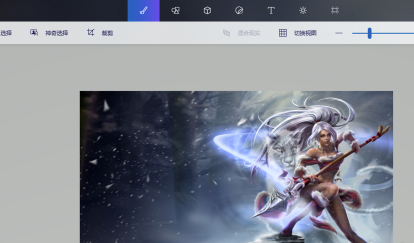
2、选好抠图区域,然后点击下一步;
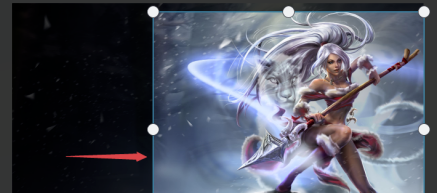
3、这时候,选择出的图势必不正常,我们通过添加删除,把要的部分添加,不要的部分进行删除;
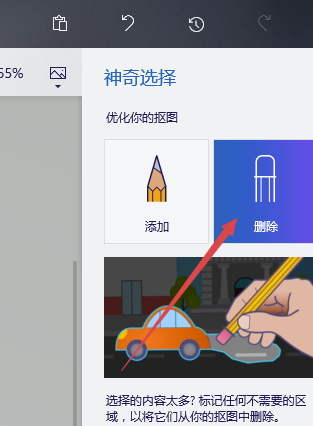
4、如图,把左上角不要的部分进行删除(摁住鼠标左键,划哪里就删哪里);

5、抠图后点击下一步,你可以发现扣的图可以进行移动了;
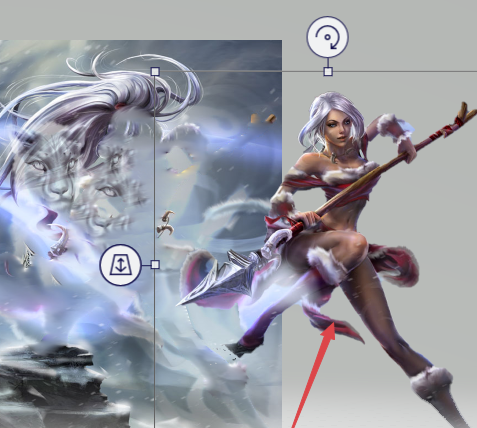
6、我们点击制作贴纸即可;
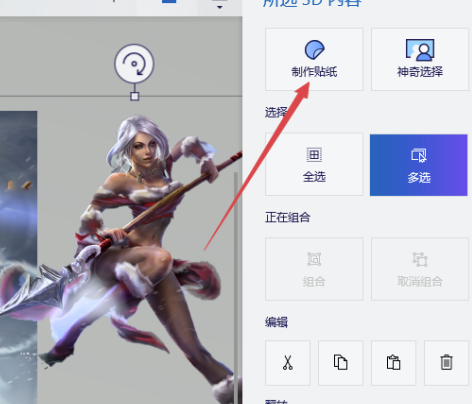
7、如图,你扣的图已经存入贴纸中。
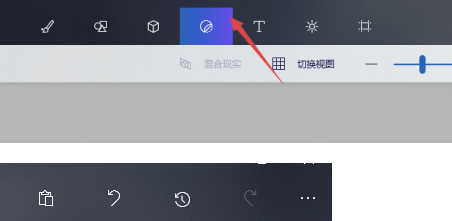
以上就是具体的全部教程了,希望对你有所帮助!
热门教程 周 月
万能Win11激活秘钥分享 Win11免费激活码
8次 2ssid是什么意思?ssid详细介绍
6次 3谷歌浏览器截图快捷键是什么?谷歌浏览器截图操作方法介绍
6次 4Win11开机很慢怎么办?Win11提高开机速度的方法
5次 5Win10专业版一直不断无限重启怎么办?
5次 6Win10有没有自带游戏?Win10系统自带的游戏在哪里
5次 7notepad++如何换行?notepad++自动换行设置方法
5次 8Windows7文件名太长无法打开怎么办?
5次 9怎么避开Steam启动游戏?免Steam启动游戏教程
4次 10逍遥安卓模拟器没有声音怎么办?
4次Windows7文件名太长无法打开怎么办?
15次 2Win11系统管理员权限怎么获取?
13次 3Win10加入Windows预览体验计划失败错误码0x800BFA07怎么办?
13次 4如何给PDF去除水印?编辑PDF文档有水印去除的方法
12次 5Win11 PE安装教程 PE怎么安装Windows11详细教程
12次 6怎么避开Steam启动游戏?免Steam启动游戏教程
12次 7Win7系统卸载32位Office程序方法!
11次 8Win10专业版一直不断无限重启怎么办?
11次 9电脑怎么屏蔽某个特定网站?
11次 10怎么创建一个局域网?创建局域网的方法
10次最新软件